

È possibile elencare fino a 1500 finiture stanza definite dall’utente in un Foglio Elettronico chiamato “Lista Finiture stanze”. Questo Foglio Elettronico è incluso fra i modelli predefiniti, ma può essere liberamente personalizzato.
Per creare, modificare o eliminare una finitura stanza:
1. Attivare lo strumento Spazio 
2. Fare clic sull’icona Impostazioni Spazio nella Barra di Modo.
Si apre il dialogo Impostazioni Spazio.
3.Attivare il pannello Finiture stanza.
In alternativa, selezionare un oggetto Spazio esistente e fare clic sul bottone Finiture stanza nella Tavolozza Informazioni; se il bottone non è attivo, attivare l’opzione Associa dati per Rapporto Finiture.
4. Fare clic sul bottone Modifica Finiture per aggiungere, modificare o eliminare le finiture disponibili.
Si apre il dialogo Finiture stanza.
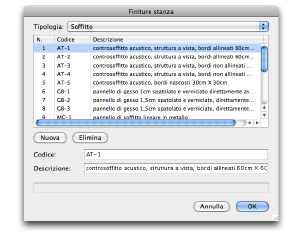
|
Opzione |
Descrizione |
|---|---|
|
Tipologia |
Seleziona la posizione della finitura da creare, modificare o eliminare: soffitto, muri, zoccolatura o pavimento. |
|
Lista delle finiture |
Elenca tutti gli elementi di finitura definiti per la posizione selezionata. |
|
Nuova |
Fare clic su questo bottone per aggiungere una nuova finitura in fondo alla lista. Digitare il codice desiderato nel campo Codice e la descrizione nel campo Descrizione. |
|
Elimina |
Fare clic su questo bottone per eliminare la finitura selezionata nella lista. |
5. Modificare la lista finiture come segue:
● per aggiungere una nuova finitura stanza, fare clic su Nuova e inserire le informazioni di Codice e Descrizione; la finitura verrà aggiunta in fondo alla lista delle finiture
● per modificare una finitura, selezionarla dalla lista e poi modificare le informazioni di Codice e Descrizione
● per eliminare una finitura, selezionarla dalla lista e poi fare clic su Elimina.
6. Quando tutte le modifiche sono completate, fare clic su OK per chiudere il dialogo Finiture stanza.